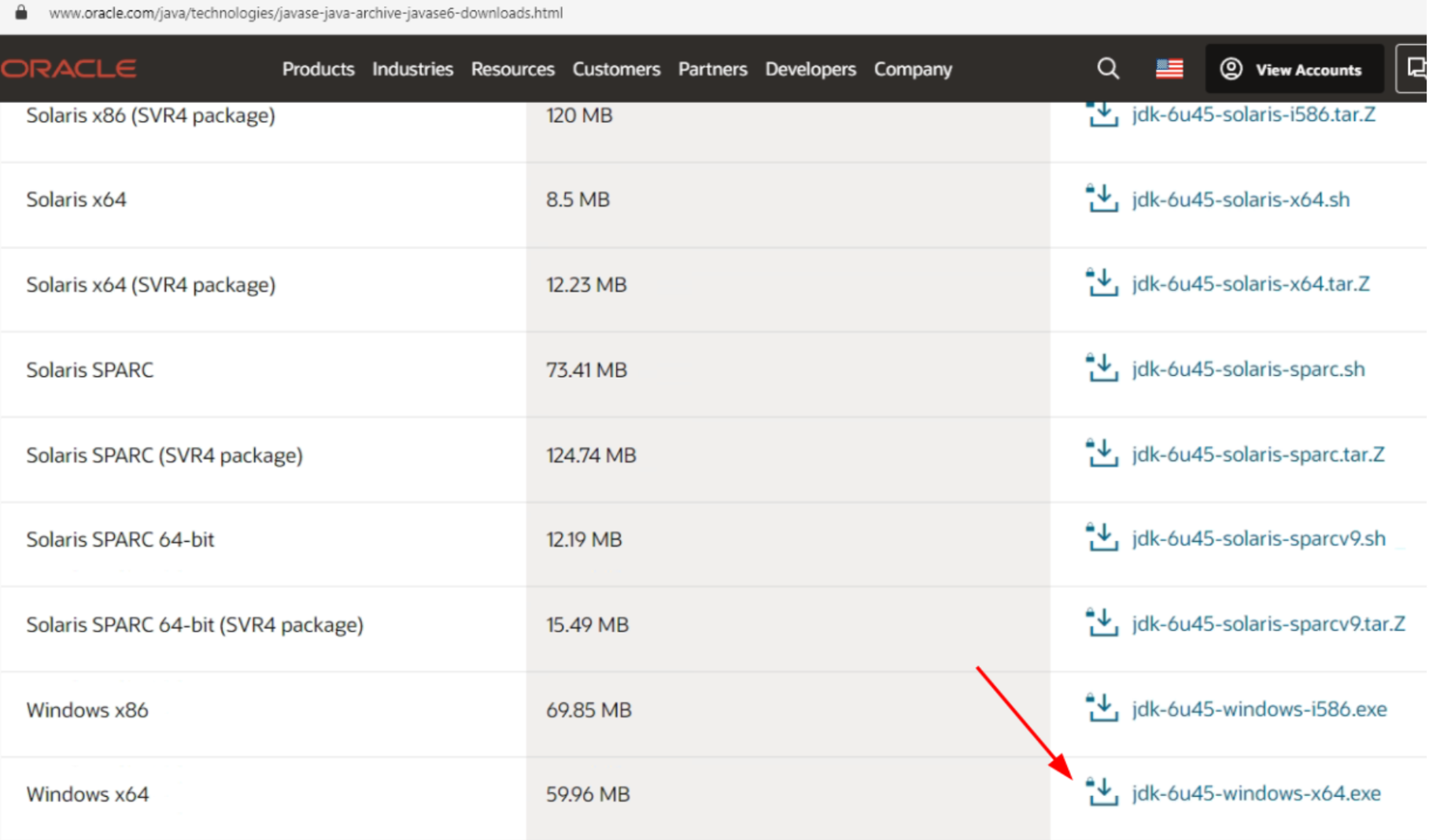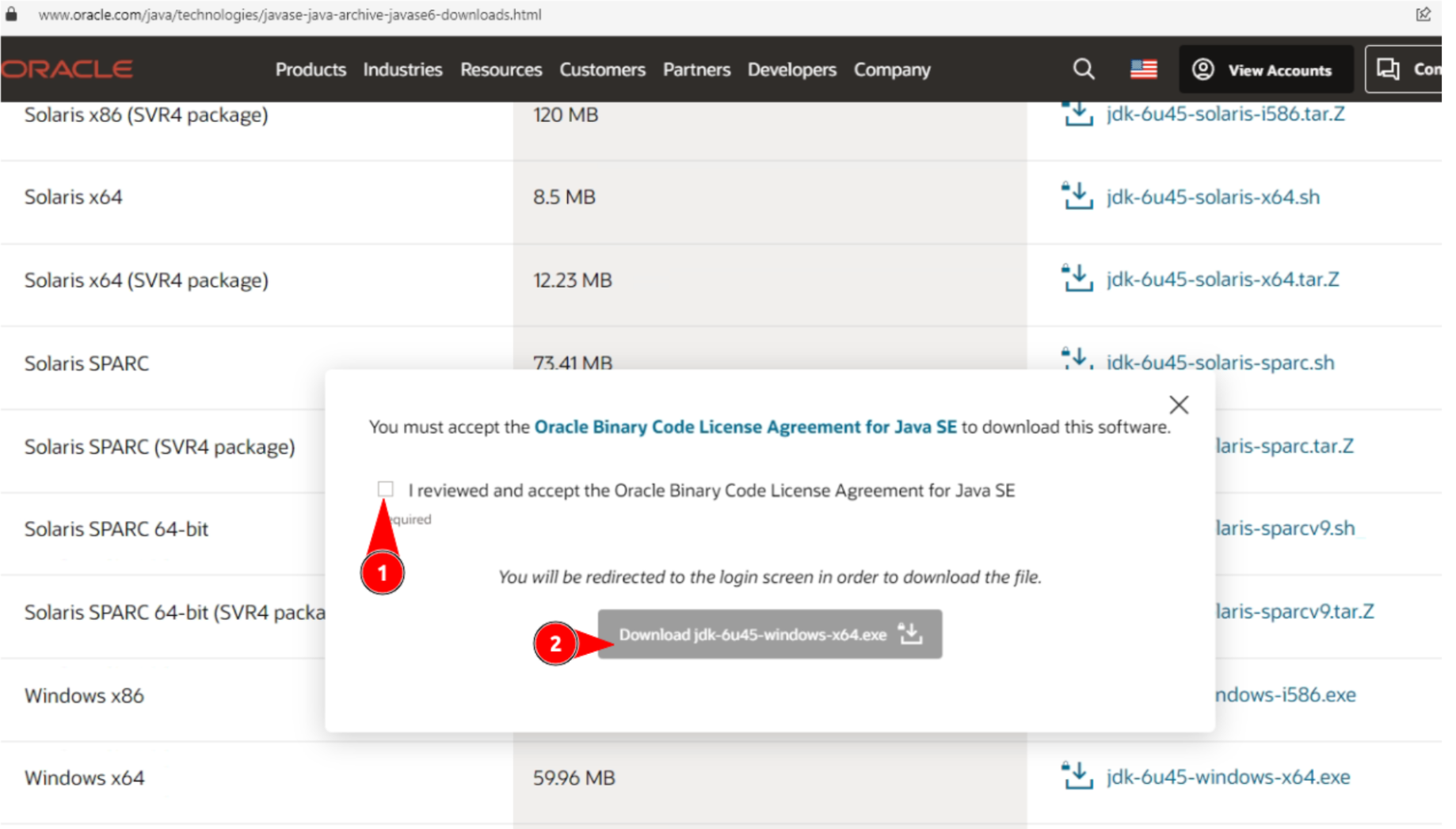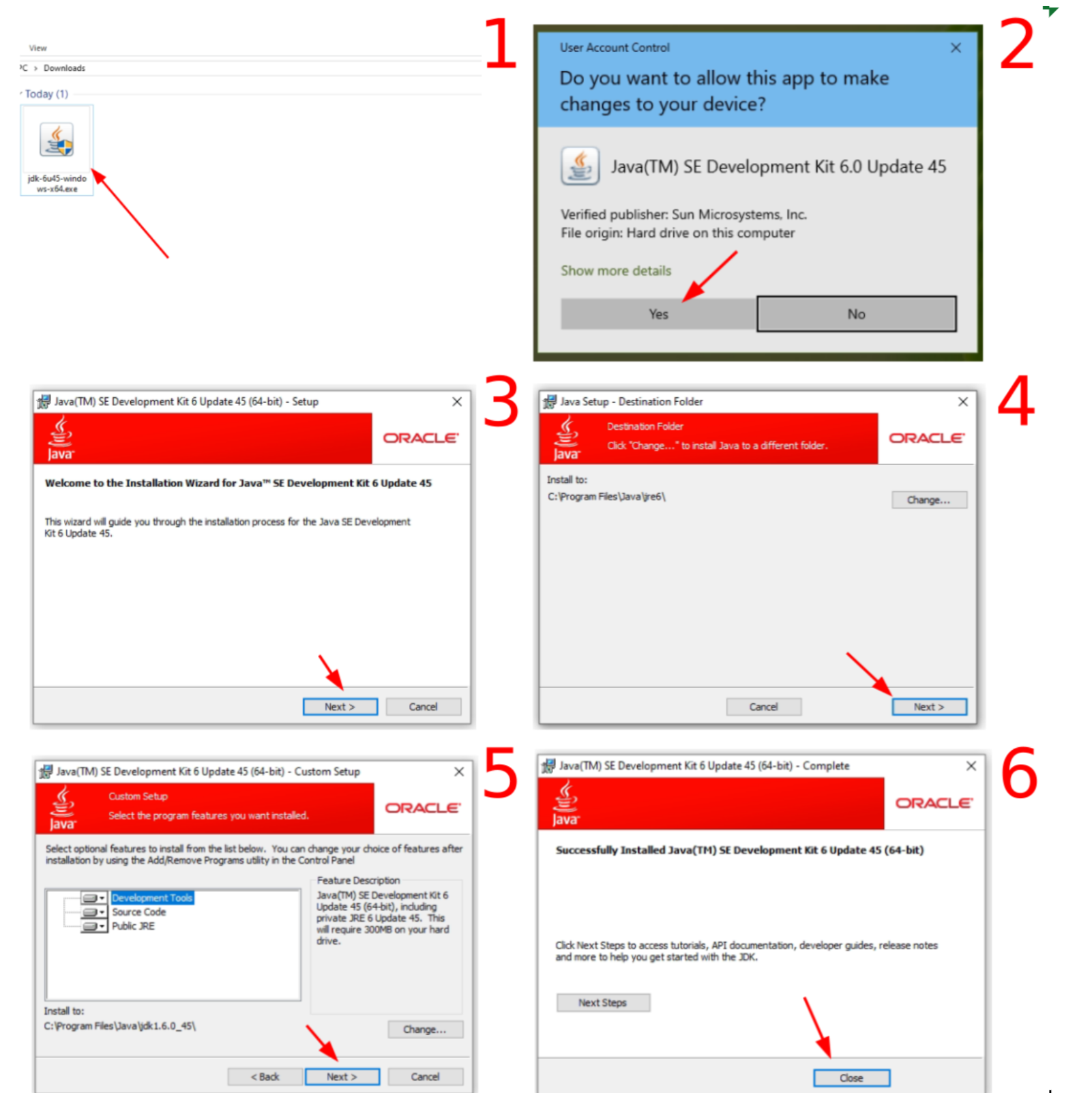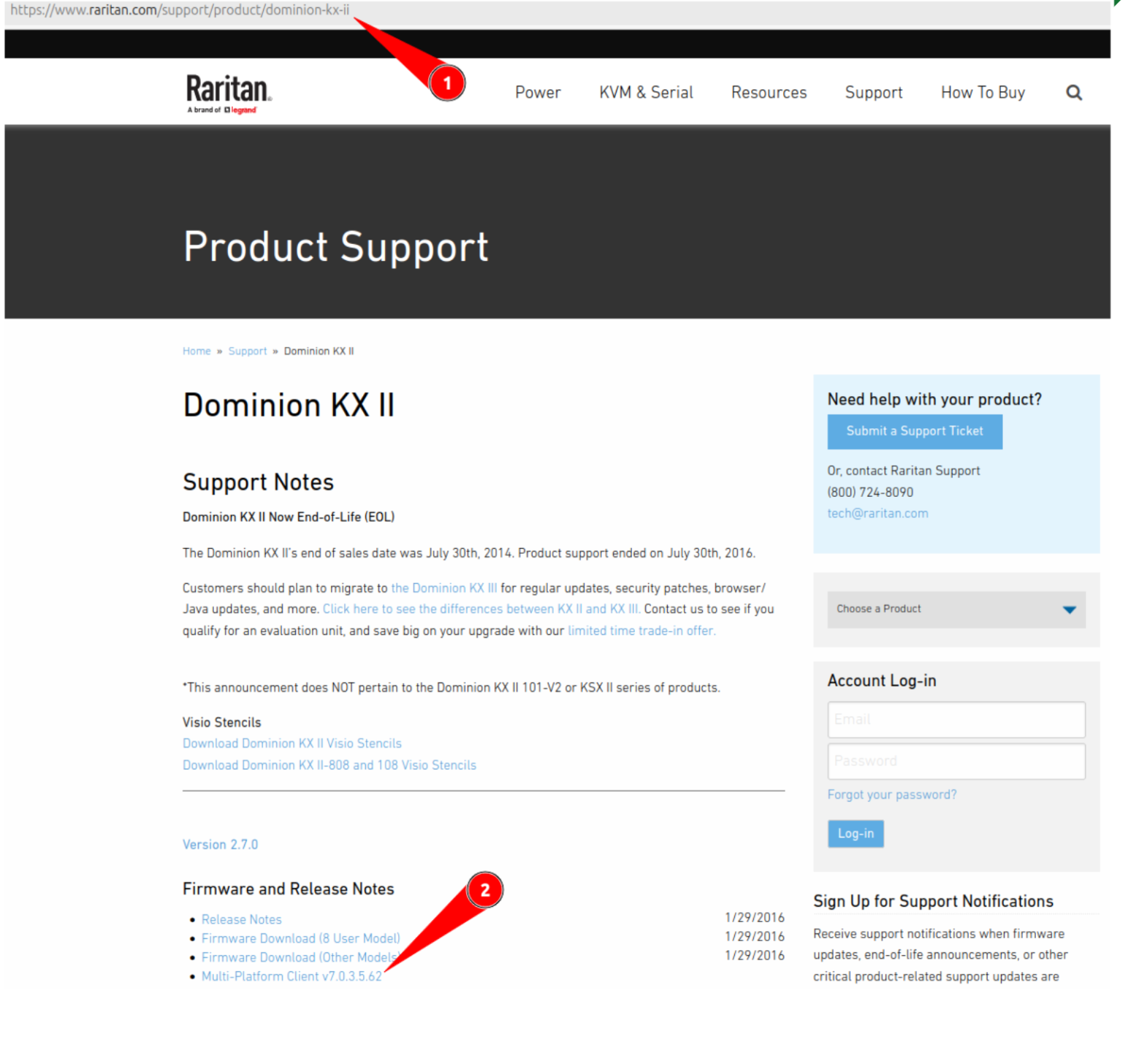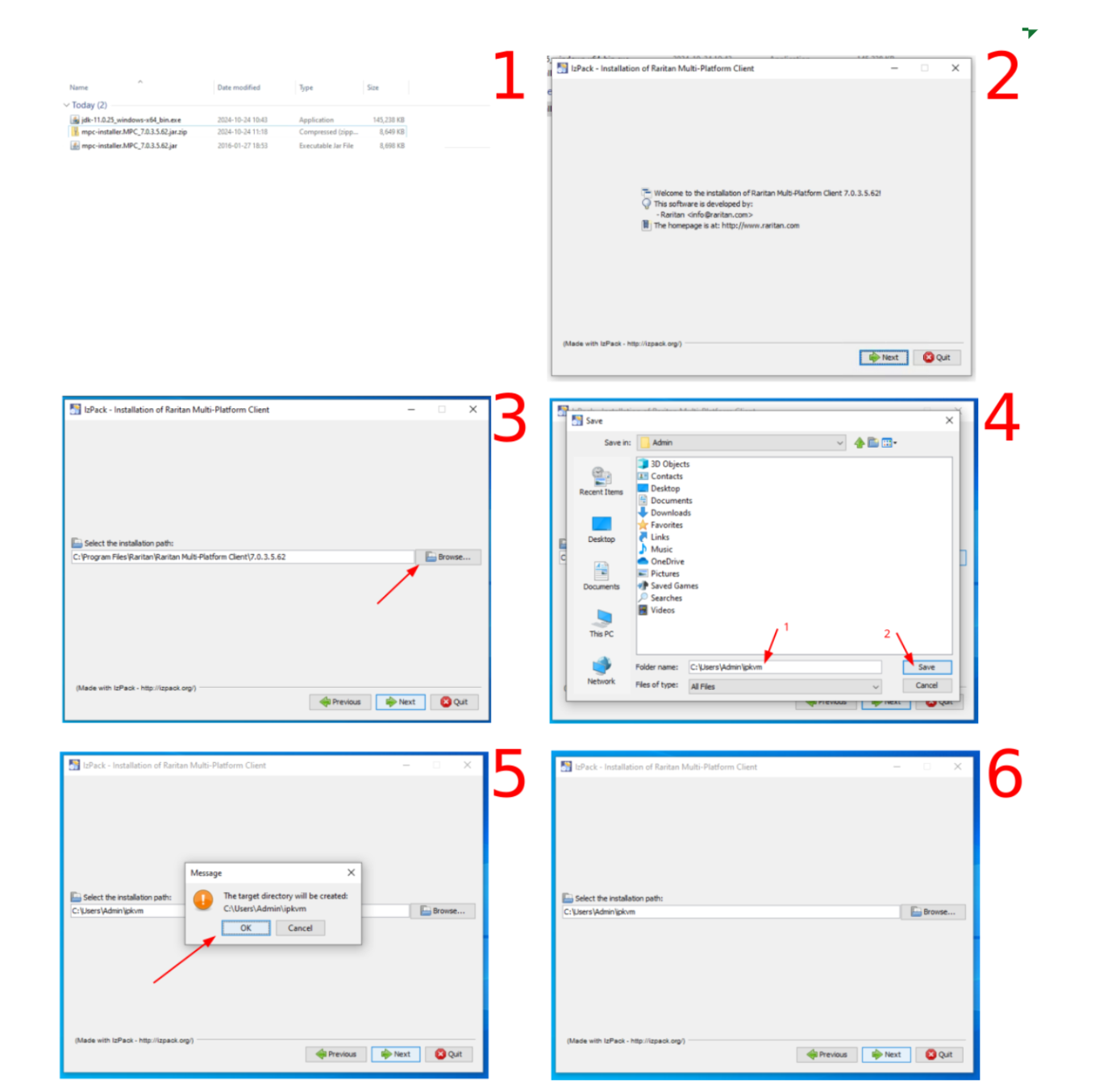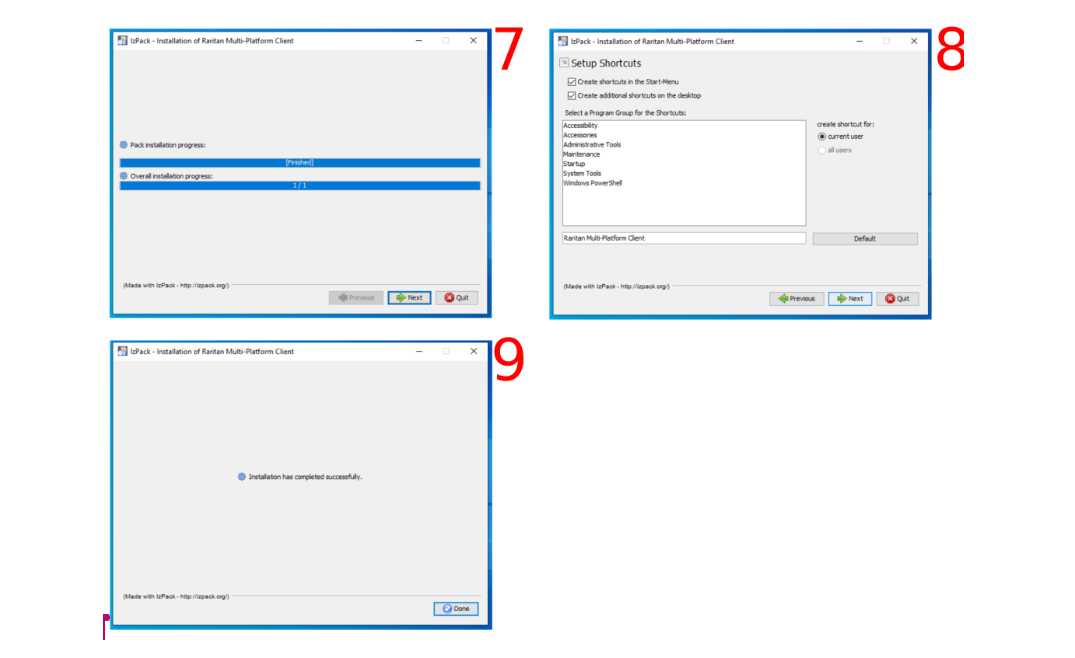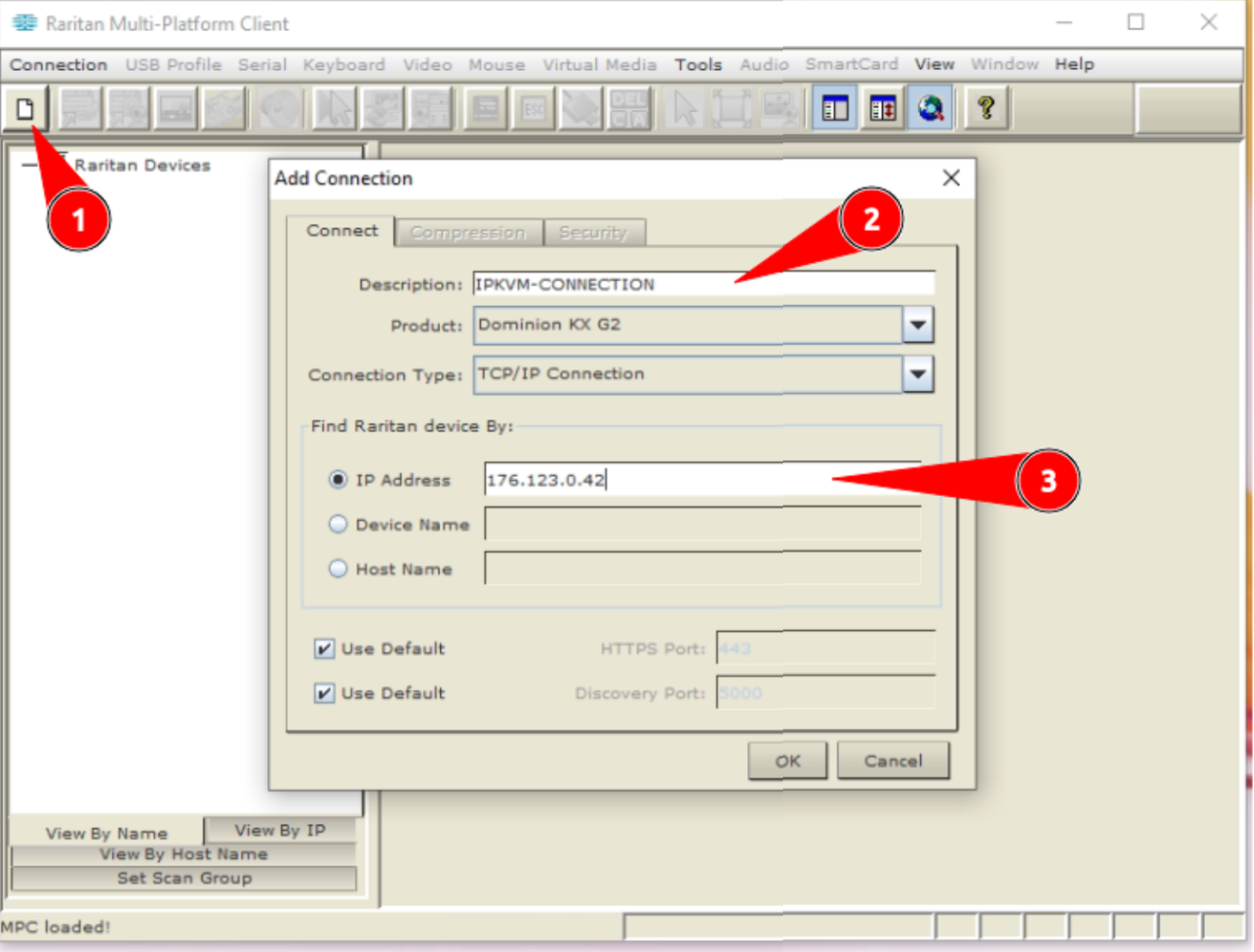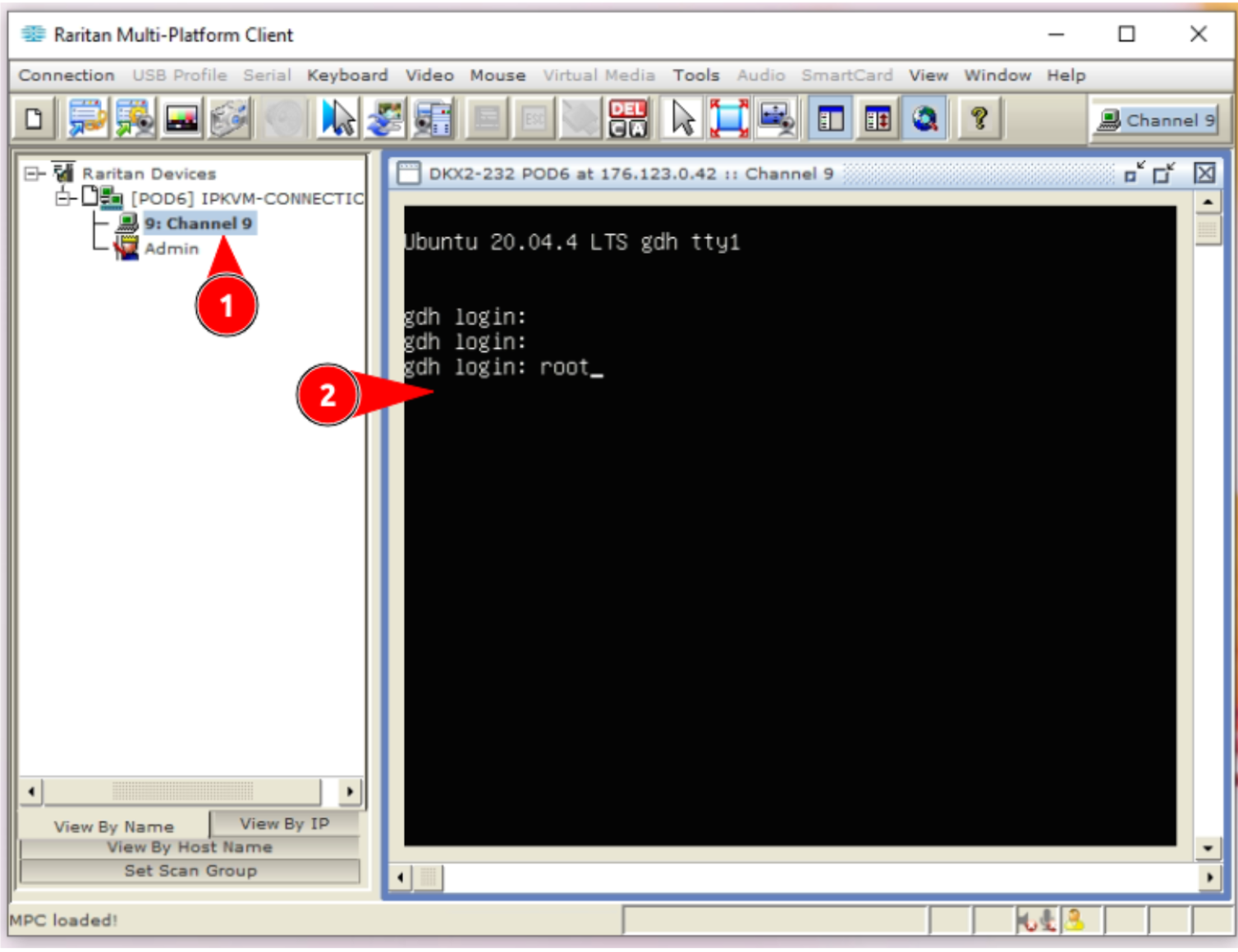18.11.2024
Administracja Dedykowane serwery Windows
Samouczek konfiguracji i użytkowania IPKVM krok po kroku dla systemu operacyjnego Windows
IPKVM (skrót od Internet Protocol Keyboard, Video, and Mouse) to narzędzie do zdalnego zarządzania serwerem, które umożliwia administratorom dostęp do serwera i sterowanie nim tak, jakby byli fizycznie obecni. Zapewnia dostęp do funkcji klawiatury, wideo i myszy serwera za pośrednictwem sieci IP. Ta funkcja jest szczególnie przydatna do zarządzania serwerami, które znajdują się w odległych centrach danych lub są w inny sposób niedostępne fizycznie.